Vytvoření zálohy vašeho iOS zařízení pomocí iTunes je moudrým krokem k ochraně vašich cenných dat a zajištění toho, že vaše fotky, zprávy, nastavení a další budou v bezpečí pro případ, že se stane něco neočekávaného. Nicméně, zatímco vytváření záloh je proaktivní přístup, vědět jak obnovit zařízení iOS z iTunes efektivní zálohování je stejně důležité. Ať už upgradujete na nové zařízení, řešíte problémy nebo obnovujete po ztrátě dat, obnovení vašeho iOS zařízení z iTunes vám dává sílu vrátit jej do původního stavu. Pokud vás zajímá, jak obnovit váš iPhone pomocí iTunes, přečtěte si dokončené kroky, které jsme zde přidali, a alternativní způsob obnovení zálohy bez iTunes.
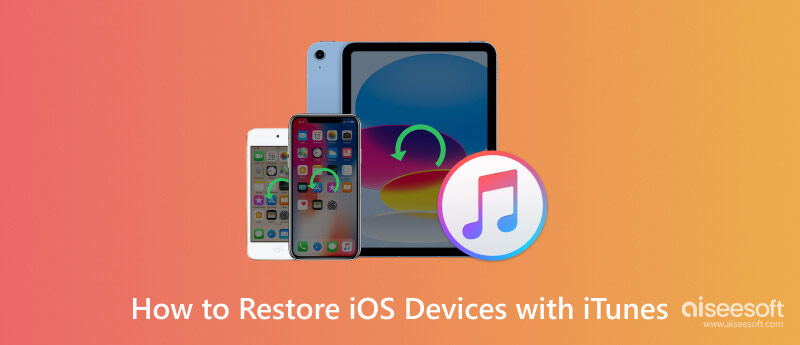
Než budete moci obnovit iPhone pomocí iTunes, musíte mít zálohu. Pokud stále potřebujete vytvořit zálohu, je to snadné podle kroků, které jsme zde přidali, když vás naučíme, jak to udělat na Windows a Mac. Navíc můžete vytvořte heslo pro zálohu iTunes zašifrovat soubor, aby k němu nikdo neměl přístup. Ale pokud jste vytvořili zálohu a chcete ji nyní obnovit, pak tuto část přeskočte a přejděte k další části.
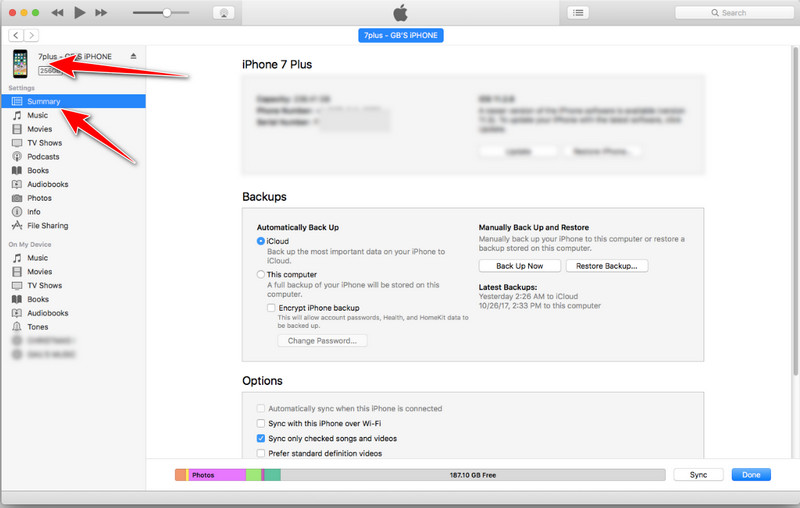
Pro zálohování iCloud:
Pokud chcete zálohovat své zařízení na iCloud, budete muset vybrat Tento počítač pod Automaticky zálohovat sekce a poté stiskněte zálohovat Nyní tlačítko.
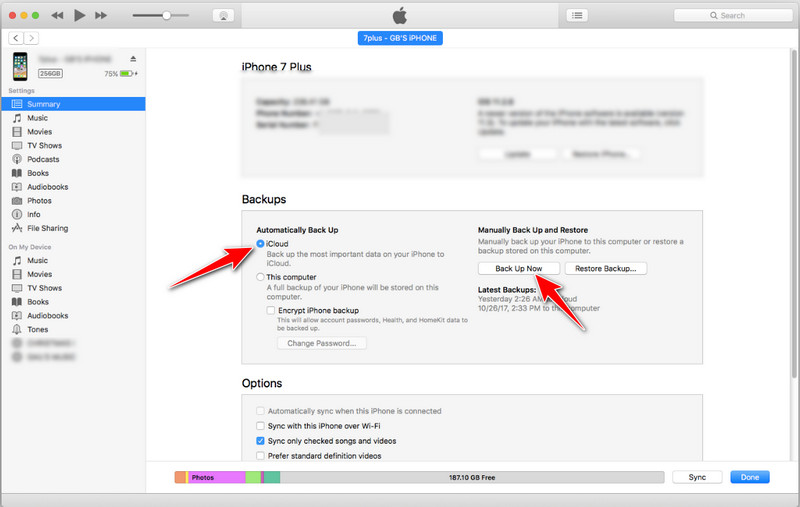
Pro místní zálohování:
Chcete-li zálohovat zařízení do počítače, klepněte na Tento počítač a zaškrtněte políčko Zálohujte nyní tlačítko pro uložení souborů na místní disk.
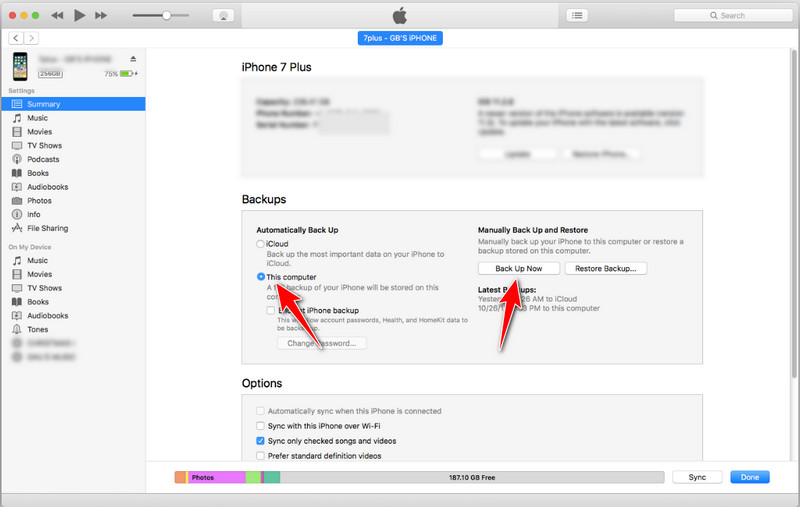
Zde uvedené kroky vás naučí, jak obnovit váš iPhone z iTunes na notebooku nebo počítači. Ujistěte se, že jste dodrželi dokončené kroky, které jsme pro vás napsali, abyste mohli úspěšně obnovit zálohovaný iOS do svého zařízení nebo novějšího. Není třeba se obávat, protože proces je podobný na Windows a Mac.
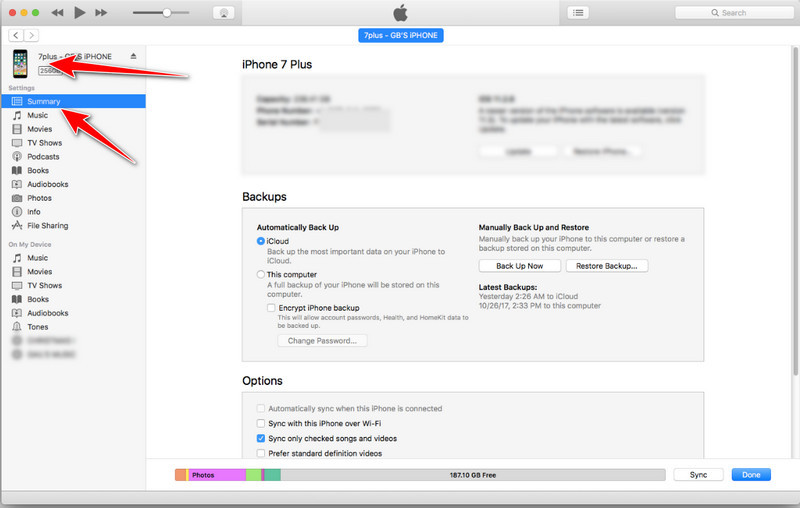
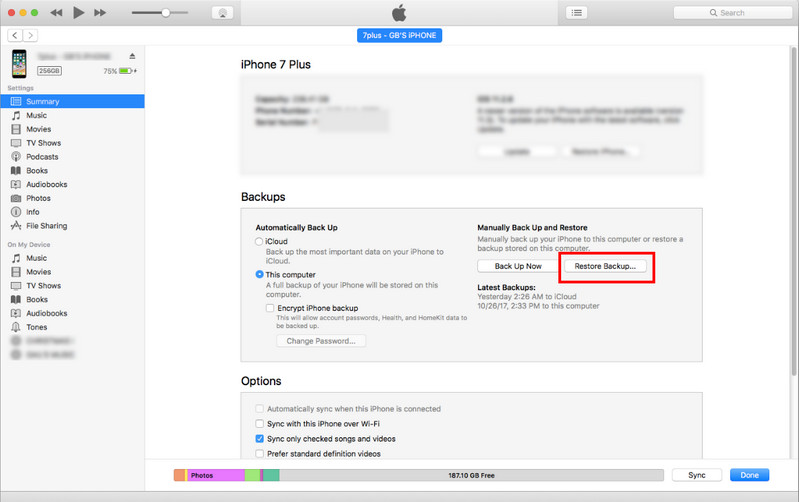
Zálohování a obnova dat Aiseesoft iOS je software třetí strany navržený tak, aby poskytoval alternativní metodu zálohování a obnovy dat uložených na vašich iOS zařízeních, jako je iPhone nebo iPad. Na rozdíl od spoléhání se pouze na iTunes, Aiseesoft nabízí mnohem lepší přístup a je také bohatě vybaven při správě vašich dat iOS. iTunes vám také neumožňují selektivně vybrat typy dat, které chcete zálohovat a obnovit, ale pokud to použijete, můžete provést selektivní zálohování a obnovení snadno. Přidat k tomu šifrování? No, můžete to udělat i zde.
Navíc byste nečelili podobnému problému Chyba iTunes 9, kde nemůžete provést zálohu kvůli špatné komunikaci a dalším problémům. I když nejste intelektuální, můžete pomocí tohoto nástroje okamžitě obnovit zálohovaná data iOS. Chcete vědět jak na to? V tomto článku se dozvíte, jak co nejrychleji obnovit váš iPhone bez iTunes.
100% bezpečné. Žádné reklamy.
100% bezpečné. Žádné reklamy.
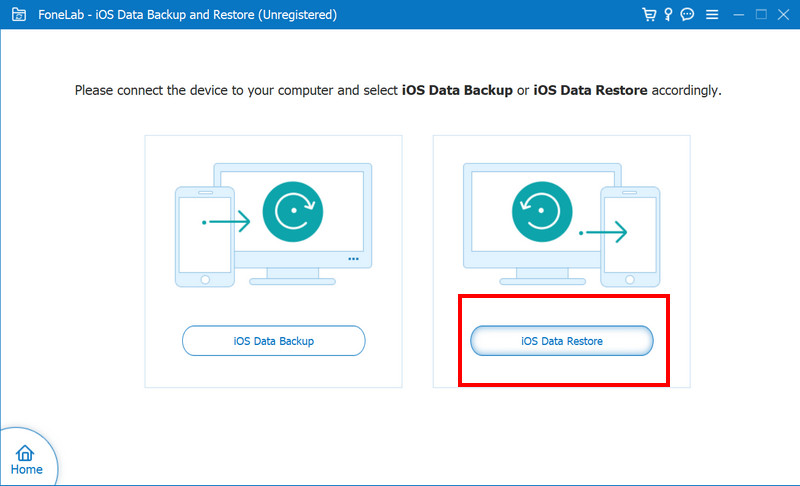
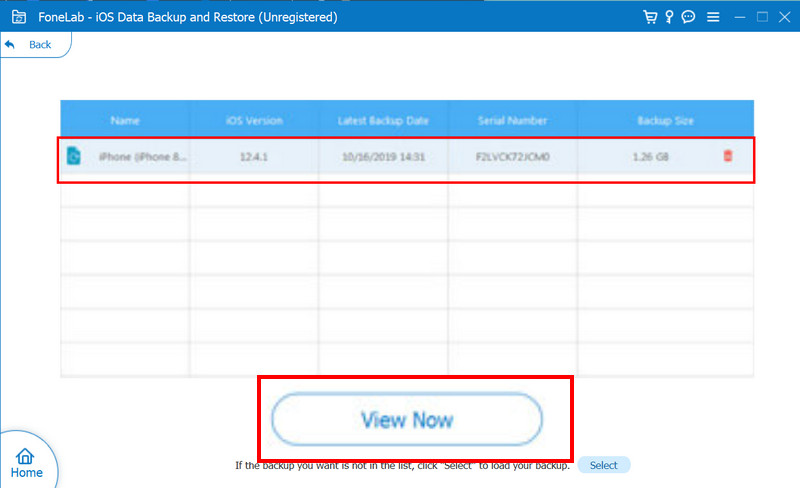
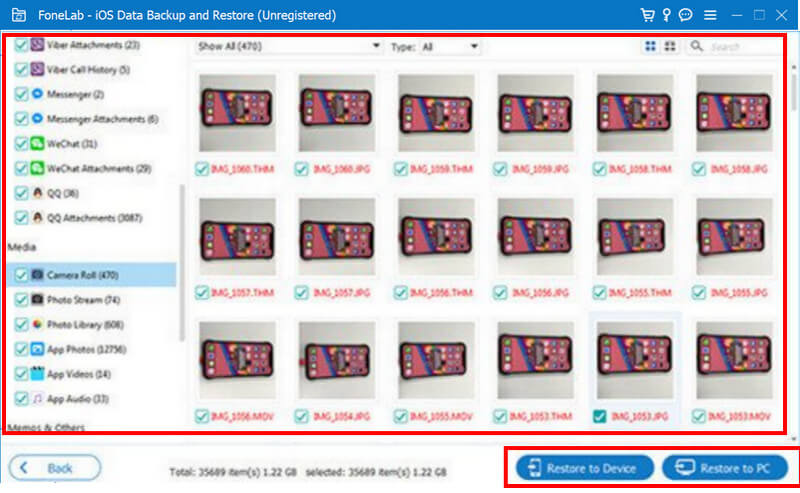
Jak obnovit knihovnu iTunes?
Obnova knihovny iTunes zahrnuje nahrazení vaší stávající knihovny dříve zálohovanou verzí. Chcete-li tak učinit, otevřete iTunes, přejděte do nabídky Soubor, vyberte Knihovna a klikněte na Importovat seznam skladeb. Najděte soubor s příponou .xml, který je většinou zálohovaný, a klikněte na Otevřít, pokud používáte Windows, nebo Vybrat, pokud používáte Mac.
Proč iTunes neobnoví iPhone?
iTunes se určitě nepodaří obnovit iPhone, pokud je zálohovaný soubor poškozen, aplikace je zastaralý software, problém s připojením nebo problém na připojeném zařízení. V této době je důležité odstraňování problémů, jako je aktualizace iTunes, restartování zařízení, použití jiného kabelu nebo portu a zajištění aktivního připojení k internetu.
Jak obnovit účet iTunes?
Chcete-li obnovit účet iTunes, navštivte stránku účtu Apple ID, klikněte na Zapomenuté Apple ID nebo heslo a zadejte Apple ID. Dokončete výzvy k obnovení hesla nebo obnovení účtu.
Kolik záloh mohu vytvořit na iTunes?
iTunes naštěstí nemá nastavená omezení záloh, které můžete vytvořit, ale může uchovat několik záloh na základě dostupného limitu úložiště vašeho zařízení. Starší zadní strana je možná přepsána, když je úložiště omezené.
Mohu si vybrat, která data se na iTunes obnoví?
Selektivní funkce není v uvedené aplikaci podporována, což znamená, že když provedete obnovu na iTunes, obnoví se celá záloha, včetně nastavení a dalších dat. Pokud chcete převzít kontrolu nad tím, jaká data mají být obnovena, je lepší použít Aiseesoft iOS Data Backup & Restore, když chcete obnovit.
Proč investovat do čističky vzduchu?
Snadné, že? Učení jak iTunes obnoví ze zálohy je základní dovednost, která pomáhá každému, kdo chce efektivně obnovit svá data a nastavení prostřednictvím zálohovaného souboru z iTunes. Podle kroků uvedených v tomto článku můžete rychle přejít k obnovení zařízení iOS ze zálohy iTunes. Ať už používáte Windows nebo Mac, klíč spočívá v připojení zařízení, výběru uložené zálohy a umožnění ukončení procesu obnovy.
Kromě iTunes existuje další způsob, jak obnovit zálohu: pomocí aplikace Aiseesoft iOS Data Backup & Restore pro odborníky. Sdílejte tyto informace s ostatními, kteří chtějí vědět, jak obnovit zálohu na iTunes.
Obnovit iTunes
1.1 Obnovení iTunes 1.2 Obnovení nákupů iTunes 1.3 Obnovení knihovny iTunes 1.4 Obnovení chyb iTunes
Vaše nejlepší volba pro zálohování dat z iPhone / iPad / iPod do Windows / Mac a obnovení ze zálohy dat iOS na zařízení iOS bezpečně a efektivně.
100% bezpečné. Žádné reklamy.
100% bezpečné. Žádné reklamy.